手机已经成为人们生活中不可或缺的一部分,而手机设置也成为了我们使用手机的重要环节之一,其中白模式和黑白屏设置方法成为了许多人关注的焦点。华为手机作为市场上备受瞩目的一款手机品牌,其设置功能自然也备受关注。如何设置华为手机的白模式?又该如何进行黑白屏设置?本文将为您详细介绍华为手机的设置方法,帮助您轻松掌握这些技巧。
华为手机黑白屏设置方法
步骤如下:
1.解锁手机,点击“设置”图标进入。
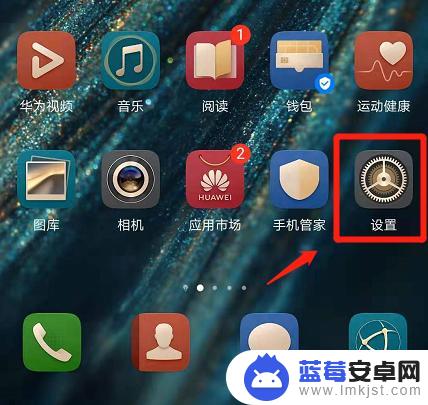
2.点击打开最下方的“系统”选项。
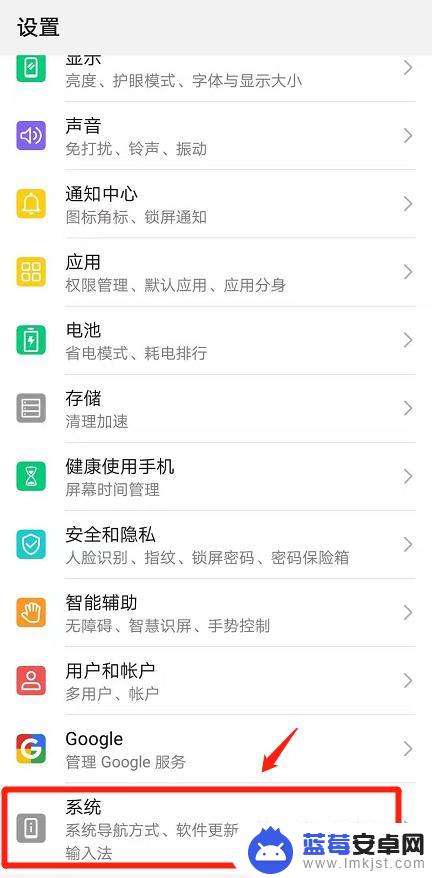
3.打开后,点击“关于手机”进入。
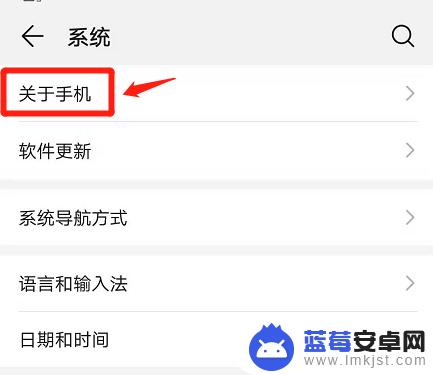
4.在关于手机页面下方找到“版本号”选项,轻轻点击该选项七下。
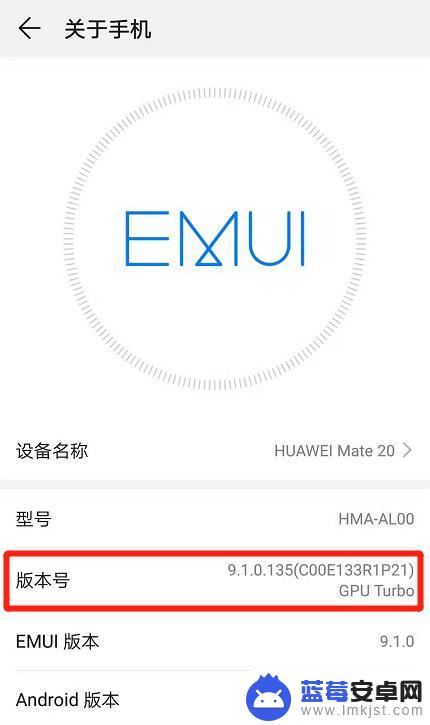
5.点击七下完毕,在弹出的对话输入“锁屏密码”。
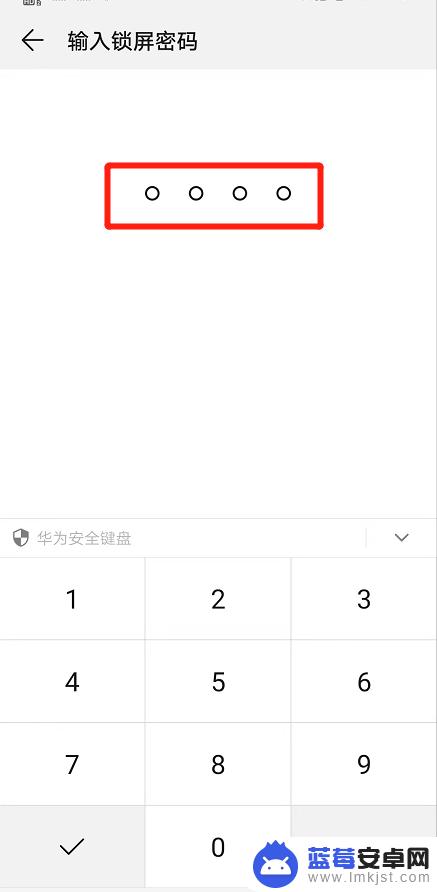
6.接着,点击返回按钮。
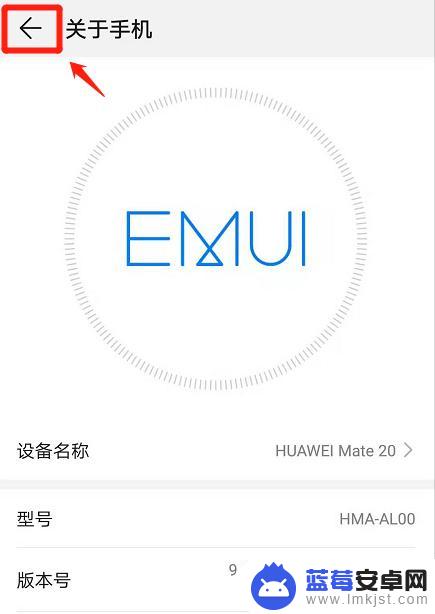
7.返回后,在系统页面下方。找到“开发人员选项”进入。
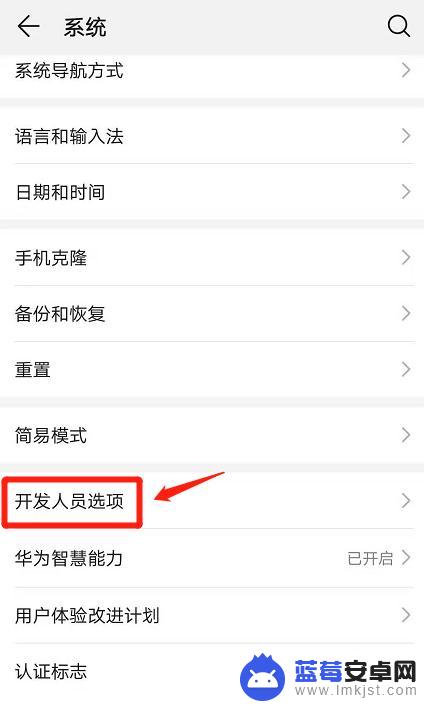
8.进入后,找到“模拟颜色空间”点击打开。
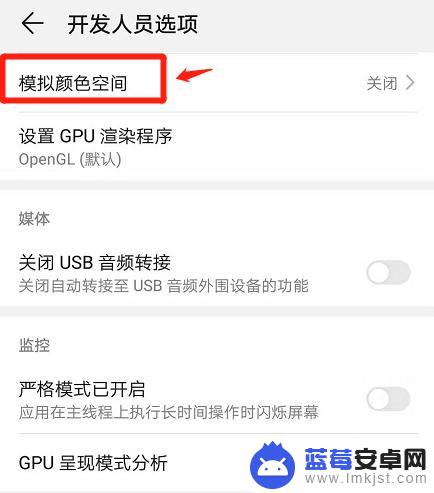
9.在弹出的对话框中,选择“全色盲”选项。
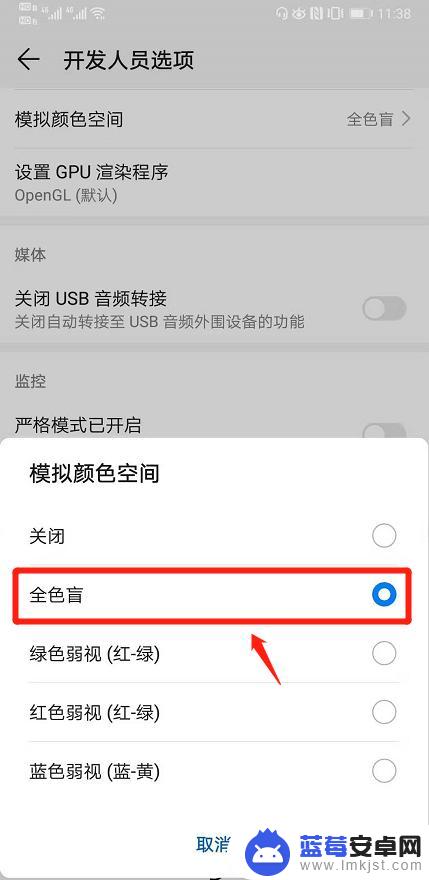
10.返回手机主页,即可看到手机被设置成了黑白屏。
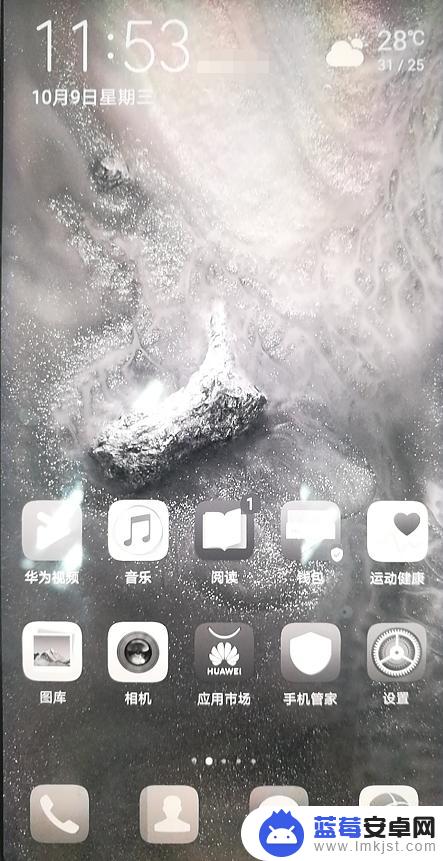
以上就是手机如何设置白模式的全部内容,如果遇到这种情况,你可以按照以上步骤解决问题,非常简单快速。












